Функция «Персональная точка доступа» на iPhone и iPad с поддержкой сотовой связи - это удобная функция, которая может использоваться при наличии нескольких компьютеров Mac, ПК или других устройств с поддержкой Wi-Fi, которым требуется быстрое подключение к Интернету.
Ниже описано, как быстро настроить личную точку доступа на вашем iPhone или iPad и установить пароль, чтобы поделиться этим подключением с другими пользователями.
Как настроить и обезопасить личную точку доступа на вашем iPhone или iPad
1.) Откройте приложение «Настройки» на вашем iPhone или iPad с поддержкой сотовой связи.
2.) Нажмите на пункт меню «Персональная точка доступа». (Если вы еще не включили эту функцию, вы можете найти ее в пункте меню «Сотовая связь».)
3.) Нажмите на тумблер «Персональная точка доступа», чтобы включить его. (Он станет зеленым.)
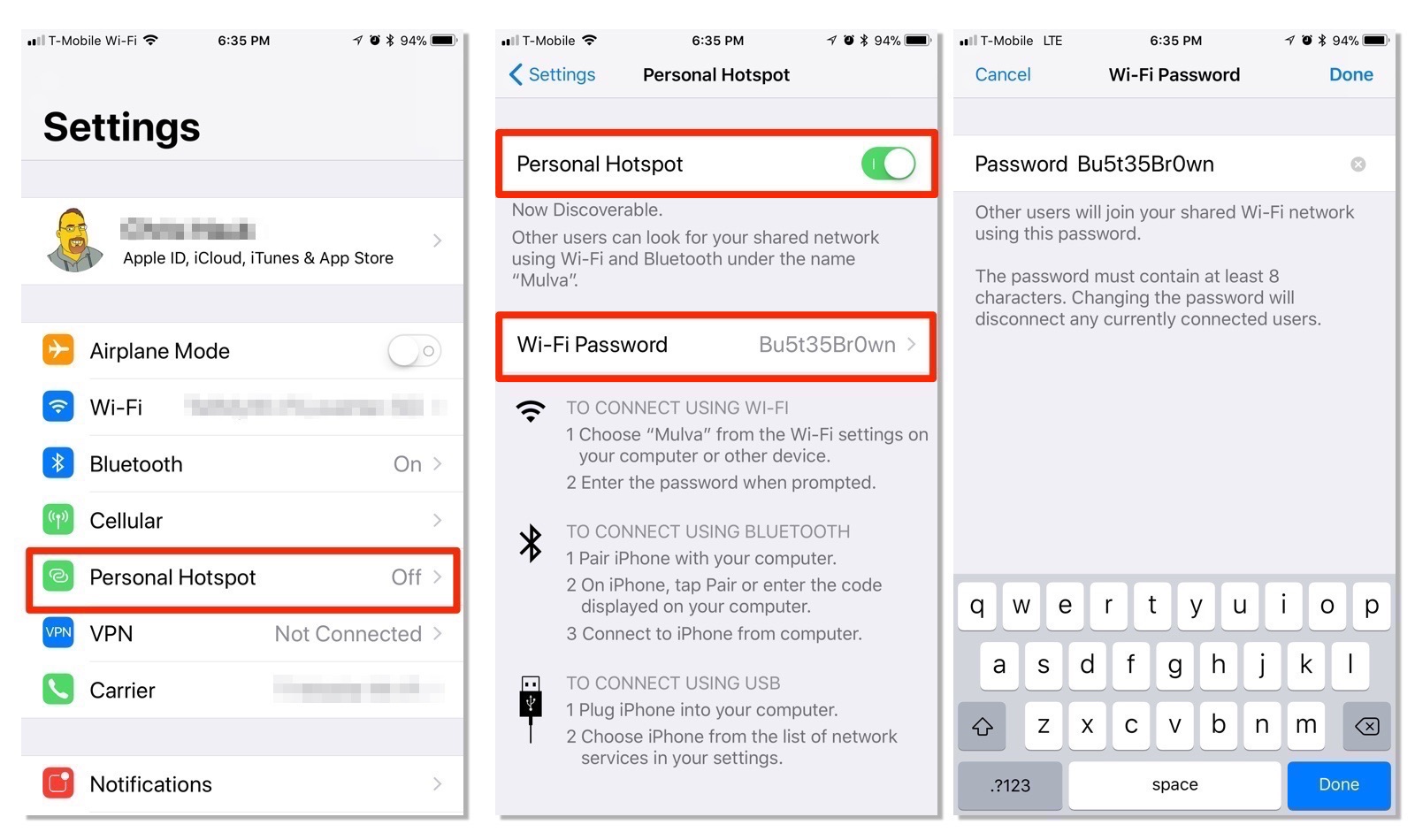
4.) Коснитесь поля «Пароль Wi-Fi», чтобы ввести пароль или изменить текущий. Другие пользователи будут использовать этот пароль для подключения к вашей недавно настроенной сети Wi-Fi. Он должен содержать не менее 8 символов. Если вы измените это при включенной точке доступа, все уже подключенные пользователи будут отключены, и для повторного подключения к сети потребуется ввести новый пароль.
5.) Нажмите «Готово», когда вы закончите ввод нового пароля.
6.) Сообщите другим пользователям о точке доступа и ее пароле.
7.) Смотреть с удовлетворенной улыбкой, как ваши друзья, семья или коллеги наслаждаются новым подключением к Интернету.
Примечание. Для функции «Персональная точка доступа» требуется тарифный план сотовой связи, который позволяет использовать эту функцию. Это может стоить дополнительных затрат с некоторыми операторами, в то время как другие, более просвещенные операторы, по крайней мере, будут предоставлять вам определенный объем данных каждый месяц для использования с функцией, включенной в ваш тарифный план сотовой связи. Обратитесь к вашему оператору беспроводной связи для получения дополнительной информации.
Чтобы получить дополнительные советы и рекомендации, которые помогут вам более эффективно использовать Mac, устройство iOS, Apple Watch или Apple TV, обязательно посетите раздел «Как» на нашем сайте ,